Konfigurace služeb ve vaší aplikaci Webex pro platformy Cisco BroadWorks XSP|ADP
 Zpětná vazba?
Zpětná vazba?Konfigurace služeb ve vaší aplikaci Webex pro platformy Cisco BroadWorks XSP|ADP
Vyžadujeme, aby aplikace NPS běžela na jiném serveru XSP|ADP. Požadavky na daný XSP|ADP jsou popsány v části Konfigurace oznámení hovorů z vaší sítě.
Potřebujete následující aplikace/služby ve vašich XSP|ADP.
|
Služba/Aplikace |
Je vyžadováno ověření |
Účel služby/aplikace |
|---|---|---|
|
Xsi-Události |
TLS (server se ověřuje u klientů) |
Řízení hovorů, servisní oznámení |
|
Xsi-Akce |
TLS (server se ověřuje u klientů) |
Ovládání hovorů, akce |
|
Správa zařízení |
TLS (server se ověřuje u klientů) |
Stažení konfigurace volání |
|
Služba ověření |
TLS (server se ověřuje u klientů) |
Ověřování uživatelů |
|
Integrace telefonního subsystému počítače |
mTLS (klient a server se vzájemně ověřují) |
Přítomnost telefonního subsystému |
|
Aplikace Webview Nastavení volání |
TLS (server se ověřuje u klientů) |
Zpřístupňuje nastavení volání uživatele na portálu samoobslužné péče v aplikaci Webex |
Tato část popisuje, jak použít požadované konfigurace pro TLS a mTLS na tato rozhraní, ale při získávání aplikací nainstalovaných na vaše XSP|ADP byste měli odkazovat na existující dokumentaci.
Požadavky na společný pobyt
-
Ověřovací služba musí být souběžná s aplikacemi Xsi, protože tato rozhraní musí přijímat tokeny s dlouhou životností pro autorizaci služby. Ověřovací služba je nutná k ověření těchto tokenů.
-
Ověřovací služba a Xsi mohou v případě potřeby běžet na stejném portu.
-
Ostatní služby/aplikace můžete oddělit podle potřeby vašeho měřítka (například vyhrazená farma XSP|ADP pro správu zařízení).
-
Můžete společně lokalizovat aplikace Xsi, CTI, Authentication Service a DMS.
-
Na XSP ADP nenainstalujte jiné aplikace ani služby,|které se používají pro integraci BroadWorks s Webexem.
-
Neumísťujte aplikaci serveru NPS společně s žádnými jinými aplikacemi.
Rozhraní Xsi
Nainstalujte a nakonfigurujte aplikace Xsi-Actions a Xsi-Events, jak je popsáno v Příručce pro konfiguraci rozhraní Cisco BroadWorks Xtended Services.
Na XSP ADP použitém pro rozhraní CTI|by měla být nasazena pouze jedna instance aplikací Xsi-Events.
Všechny události Xsi-Events používané k integraci Broadworks s Webexem musí mít stejný název callControlApplicationName definovaný v části Applications/Xsi-Events/GeneralSettings. Příklad:
ADP_CLI/Applications/Xsi-Events/GeneralSettings> Dostat
callControlApplicationName = com.broadsoft.xsi-events
Když je uživatel zaregistrován do služby Webex, Webex vytvoří pro uživatele v AS předplatné, aby mohl přijímat telefonické události pro přítomnost a historii volání. Předplatné je přidruženo k položce callControlApplicationName a AS jej používá ke zjištění, kterým Xsi-Events mají být odeslány telefonické události.
Změna názvu callControlApplicationName nebo změna názvu na všech webových aplikacích Xsi-Events ovlivní funkci předplatných a telefonních událostí.
Konfigurace ověřovací služby (s ověřením tokenu CI)
Tento postup slouží ke konfiguraci ověřovací služby tak, aby používala ověřování tokenu CI s protokolem TLS. Tato metoda ověřování se doporučuje, pokud používáte R22 nebo vyšší a váš systém ji podporuje.
Vzájemný protokol TLS (mTLS) je také podporován jako alternativní metoda ověřování pro službu ověřování. Pokud máte více organizací Webex, které spustí stejný server XSP|ADP, musíte použít ověřování mTLS, protože ověření tokenu CI nepodporuje více připojení ke stejné ověřovací službě XSP|ADP.
Pokud chcete nakonfigurovat ověřování mTLS pro ověřovací službu místo ověření tokenu CI, přečtěte si dodatek pro konfiguraci služeb (s mTLS pro službu ověřování).
Pokud aktuálně používáte mTLS pro službu ověřování, není nutné překonfigurovat tak, aby používala ověřování tokenů CI s protokolem TLS.
-
Získání přihlašovacích údajů OAuth pro vaši aplikaci Webex pro Cisco BroadWorks.
-
Na každý server XSP|ADP nainstalujte následující opravy. Nainstalujte opravy, které jsou vhodné pro vaše vydání:
-
Pro R22:
-
Pro R23:
-
Pro R24 – není nutná žádná oprava
Jakýkoli odkaz na XSP zahrnuje buď XSP nebo ADP.
-
-
Nainstalujte aplikaci
AuthenticationServicedo každé služby XSP|ADP.Spuštěním následujícího příkazu aktivujte aplikaci AuthenticationService na XSP|ADP na kontextovou cestu /authService.
XSP|ADP_CLI/Maintenance/ManagedObjects> aktivovat službu AuthenticationService 22.0_1.1123/authServiceSpusťte tento příkaz k nasazení služby AuthenticationService na XSP|ADP:
XSP|ADP_CLI/Maintenance/ManagedObjects> nasaďte aplikaci /authServiceBroadWorks SW Manager nasazení /authService...
-
Od sestavení Broadworks 2022.10 již certifikační autority, které dodávají s jazykem Java, nejsou při přechodu na novou verzi jazyka Java automaticky zahrnuty do důvěryhodného úložiště BroadWorks. Služba AuthenticationService otevře připojení TLS k aplikaci Webex pro načtení přístupového tokenu a musí mít ve svém důvěryhodném úložišti následující položky, aby bylo možné ověřit IDBroker a adresu URL služby Webex:
-
IdenTrust Commercial Root CA 1
-
Kořenová certifikační autorita Go Daddy G2
Ověřte, že jsou tyto certifikáty přítomny v rámci následujícího rozhraní příkazového řádku
ADP_CLI/System/SSLCommonSettings/Trusts/Defaults> DostatPokud nejsou přítomny, spusťte následující příkaz a importujte výchozí certifikáty jazyka Java:
ADP_CLI/System/SSLCommonSettings/Trusts/Defaults> importJavaCATrustTyto certifikáty můžete také přidat ručně jako klíče typu „trust anchor“ následujícím příkazem:
ADP_CLI/System/SSLCommonSettings/Trusts/BroadWorks> updateTrustPokud je ADP upgradován z předchozí verze, certifikační autority staré verze se automaticky importují do nové verze a budou v importu pokračovat, dokud nebudou odstraněny ručně.
Aplikace AuthenticationService je vyňata z nastavení validatePeerIdentity v části ADP_CLI/System/SSLCommonSettings/GeneralSettings a vždy ověří identitu Partnera. Další informace o tomto nastavení naleznete v dokumentu Cisco Broadworks X509 Certificate Validation FD .
-
-
Nakonfigurujte poskytovatele identity spuštěním následujících příkazů na každém serveru XSP|ADP:
XSP|ADP_CLI/Applications/AuthenticationService/IdentityProviders/Cisco>get-
Nastavit parametr clientId client-Id-From-Step1 -
nastavit povoleno true -
nastavit clientSecret client-Secret-From-Step1 -
nastavit ciResponseBodyMaxSizeInBytes 65536 -
set issuerName– U adresyURLzadejte adresu URL issuerName platnou pro váš cluster CI. Viz následující tabulka. -
set issuerUrl– U adresyURLzadejte adresu IssuerUrl platnou pro váš cluster CI. Viz následující tabulka. -
set tokenInfoUrl– Zadejte adresu URL proxy serveru IdP, která platí pro cluster týmů. Viz následující druhou tabulku.
Tabulka 1. Nastavení vydavateleName a issuerURL Pokud je cluster CI... Nastavit vydavateleName a issuerURL na... US-A
EU
US-B
Pokud Cluster CI neznáte, informace můžete získat z podrobností o zákazníkovi v zobrazení technické podpory v centru Control Hub.
Tabulka 2. Nastavit tokenInfoURL Pokud je cluster Teams... Nastavit tokenInfoURL na... (URL proxy serveru IdP) Moderátor
https://broadworks-idp-proxy-a.wbx2.com/broadworks-idp-proxy/api/v1/idp/authenticate
Moderátor
https://broadworks-idp-proxy-k.wbx2.com/broadworks-idp-proxy/api/v1/idp/authenticate
MODERÁTOR
https://broadworks-idp-proxy-r.wbx2.com/broadworks-idp-proxy/api/v1/idp/authenticate
-
Pokud svůj cluster týmů neznáte, můžete informace získat z podrobností o zákazníkovi v zobrazení technické podpory v prostředí Control Hub.
-
Pro testování můžete ověřit, zda je tokenInfoURL platná, a to nahrazením části „
idp/authenticate“ adresy URL za „ping“.
-
-
Zadejte oprávnění Webex, které musí být přítomno v profilu uživatele ve Webexu spuštěním následujícího příkazu:
XSP|ADP_CLI/Applications/AuthenticationService/IdentityProviders/Cisco/Scopes> nastavit rozsah konektoru broadworks-connector:user -
Nakonfigurujte poskytovatele identity pro službu Cisco Federation pomocí následujících příkazů na každém serveru XSP|ADP:
XSP|ADP_CLI/Applications/AuthenticationService/IdentityProviders/Cisco/Federation>get-
nastavit adresu flsUrl https://cifls.webex.com/federation -
nastavit refreshPeriodInMinutes 60 -
nastavit obnovovací token refresh-Token-From-Step1
-
-
Spuštěním následujícího příkazu ověřte, zda konfigurace FLS funguje. Tento příkaz vrátí seznam zprostředkovatelů identity:
XSP|ADP_CLI/Applications/AuthService/IdentityProviders/Cisco/Federation/ClusterMap>Získat -
Nakonfigurujte správu tokenu pomocí následujících příkazů na každém serveru XSP|ADP:
-
XSP|ADP_CLI/Applications/AuthenticationService/TokenManagement> -
nastavit vydavatele tokenBroadWorks -
nastavit tokenDurationInHours 720
-
-
Generování a sdílení klíčů RSA. Musíte vygenerovat klíče na jednom XSP|ADP a pak je zkopírovat do všech ostatních |XSP ADP. To je způsobeno následujícími faktory:
-
Pro šifrování a dešifrování tokenu ve všech instancích ověřovací služby je nutné použít stejné páry veřejného a privátního klíče.
-
Pár klíčů je generován ověřovací službou při prvním požadavku na vydání tokenu.
Pokud obnovíte klávesy nebo změníte délku klíče, je třeba opakovat následující konfiguraci a restartovat všechny platformy XSP|ADP.
-
Vyberte jeden XSP|ADP, který se má použít k vygenerování páru klíčů.
-
Chcete-li požádat o zašifrovaný token z tohoto serveru XSP|ADP, použijte klienta vyžádání následující adresy URL z prohlížeče klienta:
https://<XSP|ADP-IPAddress>/authService/token?key=BASE64URL (clientPublicKey)(Tím se vygeneruje pár soukromého/veřejného klíče na XSP|ADP, pokud žádný předtím nebyl.)
-
Umístění úložiště klíčů nelze konfigurovat. Export klíčů:
XSP|ADP_CLI/Applications/authenticationService/KeyManagement>exportKeys -
Zkopírujte exportovaný soubor
/var/broadworks/tmp/authService.keysdo stejného umístění na ostatních serverech XSP|ADP a v případě potřeby přepište starší soubor.keys. -
Importujte klíče na obou ostatních serverů XSP|ADP:
XSP|ADP_CLI/Applications/authenticationService/KeyManagement> importKeys /var/broadworks/tmp/authService.keys
-
-
Zadejte adresu URL authService webového kontejneru. Webový kontejner XSP|ADP potřebuje adresu URL authService, aby mohl ověřit tokeny. U každého z XSP|ADP:
-
Přidejte adresu URL ověřovací služby jako externí ověřovací službu pro nástroj BroadWorks Communications Utility:
XSP|ADP_CLI/System/CommunicationUtility/DefaultSettings/ExternalAuthentication/AuthService>nastavit adresu URL http://127.0.0.1:80/authService -
Přidejte adresu URL ověřovací služby do kontejneru:
XSP|ADP_CLI/Maintenance/ContainerOptions> přidat adresu tomcat bw.authservice.authServiceUrl http://127.0.0.1:80/authServiceTo umožňuje Webexu používat ověřovací službu k ověřování tokenů prezentovaných jako přihlašovací údaje.
-
Zkontrolujte parametr pomocí možnosti
get. -
Restartujte XSP|ADP.
-
Odebrání požadavku na ověření klienta pro ověřovací službu (pouze R24)
Pokud máte ověřovací službu nakonfigurovanou s ověřováním tokenu CI na R24, musíte také odebrat požadavek na ověření klienta pro ověřovací službu. Spusťte následující příkaz rozhraní příkazového řádku:
ADP_CLI/Interface/Http/SSLCommonSettings/ClientAuthentication/WebApps> nastavte AuthenticationService clientAuthReq false
Konfigurace protokolů TLS a šifer v rozhraních HTTP (pro XSI a ověřovací službu)
Aplikace Ověřovací služba, Xsi-Actions a Xsi-Events používají serverová rozhraní HTTP. Úrovně konfigurovatelnosti protokolu TLS pro tyto aplikace jsou následující:
Nejobecnější = Přenos systémových > > rozhraní HTTP > HTTP Server = Nejspecifičtější
Kontexty rozhraní příkazového řádku, které používáte k zobrazení nebo úpravě různých nastavení SSL, jsou:
| Specifičnost | Kontext rozhraní příkazového řádku |
| Systém (globální) |
|
| Transportní protokoly pro tento systém |
|
| HTTP v tomto systému |
|
| Specifická rozhraní serveru HTTP v tomto systému |
|
Načítání konfigurace rozhraní TLS serveru HTTP na serveru XSP|ADP
-
Přihlaste se k XSP|ADP a přejděte na
XSP|ADP_CLI/Interface/Http/HttpServer> -
Zadejte příkaz
získata přečtěte si výsledky. Měli byste vidět rozhraní (IP adresy) a pro každé z nich, zda jsou zabezpečená a zda vyžadují ověření klienta.
Apache tomcat nařizuje certifikát pro každé zabezpečené rozhraní; systém vygeneruje certifikát podepsaný svým držitelem, pokud jej potřebuje.
XSP|ADP_CLI/rozhraní/Http/HttpServer> get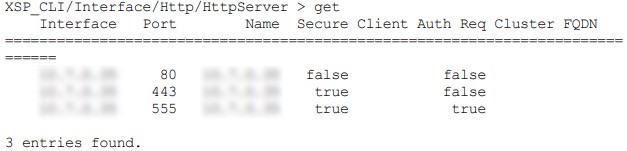
Přidání protokolu TLS 1.2 do rozhraní serveru HTTP
Rozhraní HTTP, které spolupracuje s webex cloudem, musí být nakonfigurováno pro TLSv1.2. Cloud nevyjednává starší verze protokolu TLS.
Konfigurace protokolu TLSv1.2 v rozhraní serveru HTTP:
-
Přihlaste se k XSP|ADP a přejděte na
XSP|ADP_CLI/Interface/Http/HttpServer/SSLSettings/Protocols> -
Zadáním příkazu
get 443zjistíte, které protokoly jsou v tomto rozhraní již používány. -
Zadáním příkazu
přidat 443 TLSv1.2zajistěte, aby rozhraní mohlo při komunikaci s cloudem používat protokol TLS 1.2.
Úprava konfigurace šifer TLS v rozhraní serveru HTTP
Konfigurace požadovaných šifer:
-
Přihlaste se k XSP|ADP a přejděte na
XSP|ADP_CLI/Interface/Http/HttpServer/SSLSettings/Ciphers> -
Zadáním příkazu
get 443zjistíte, které šifry jsou v tomto rozhraní již používány. Musí být přítomna alespoň jedna z doporučených sad Cisco (viz část XSP|Požadavky na identitu a zabezpečení ADP v části Přehled). -
Zadáním příkazu
add 443přidejte šifrování do rozhraní serveru HTTP.Rozhraní příkazového řádku XSP|ADP vyžaduje název standardní šifrovací sady IANA, nikoli název šifrovací sady openSSL. Chcete-li například přidat šifrování openSSL
ECDHE-ECDSA-CHACHA20-POLY1305do rozhraní serveru HTTP, použijte:XSP|ADP_CLI/rozhraní/Http/HttpServer/SSLSettings/Ciphers>přidat 192.0.2.7 443 TLS_ECDHE_ECDSA_S_CHACHA20_POLY1305Podívejte https://ciphersuite.info/ se, jak najít sadu podle obou jmen.
Konfigurace správy zařízení na serveru XSP|ADP, aplikačním serveru a serveru profilu
Profilový server a XSP|ADP jsou pro správu zařízení povinné. Musí být nakonfigurovány podle pokynů v BroadWorks Device Management Configuration Guide.


